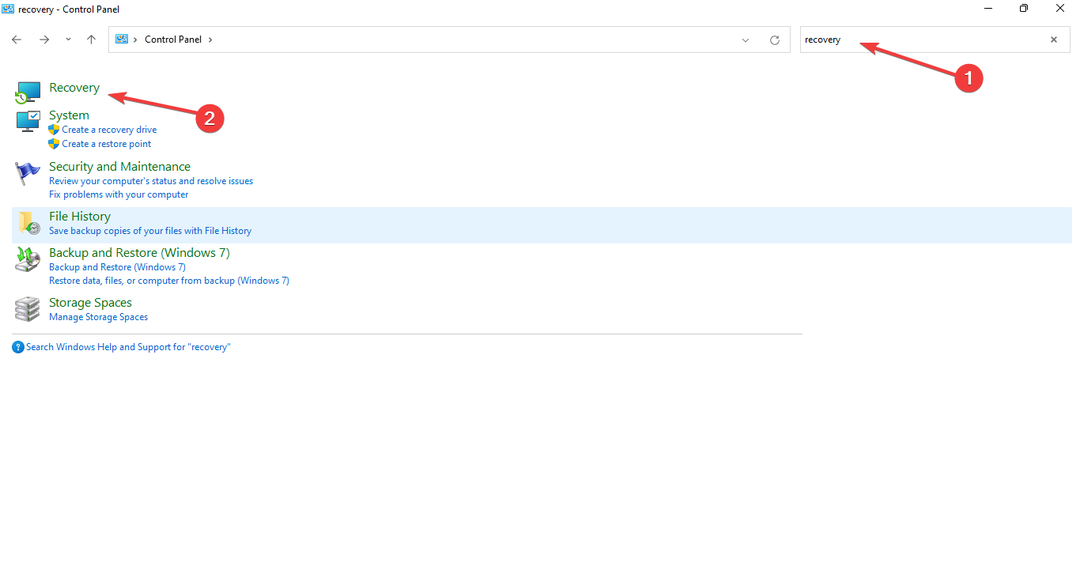La fonction de restauration intégrée peut récupérer les logiciels désinstallés
- Parfois, vous pouvez supprimer certaines applications par accident lors du nettoyage de votre PC.
- L'utilisation de la restauration du système Windows s'est avérée efficace au cours de ce processus.
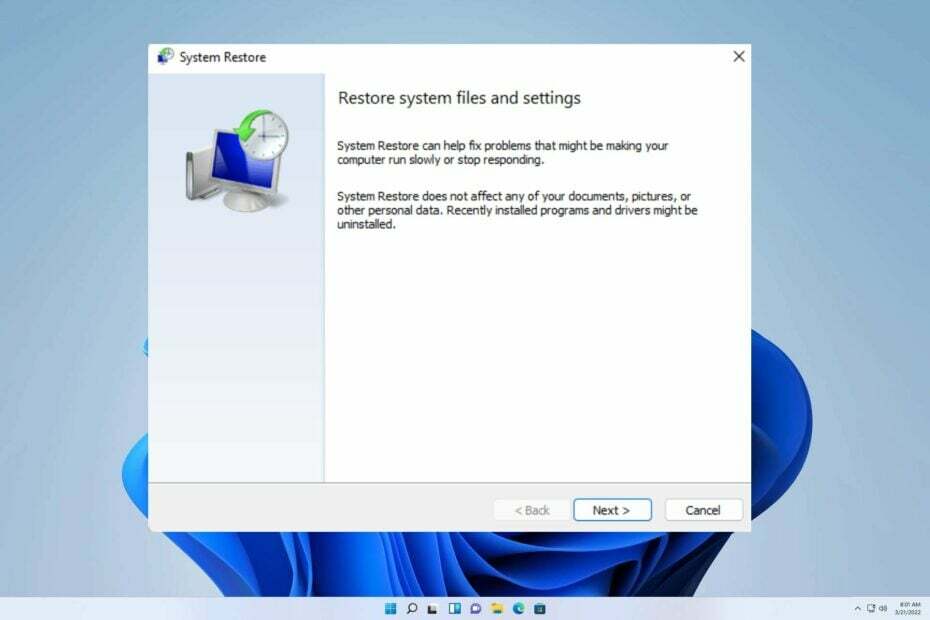
- Récupérer les données des partitions manquantes
- Récupérer d'anciennes photos et fichiers vidéo
- Accéder aux données du système Windows en panne
- Récupération de supports optiques
Bénéficiez d'excellentes offres de licence à vie !
Il n'est pas rare de supprimer accidentellement une application de votre PC, c'est pourquoi beaucoup se demandent comment récupérer des programmes désinstallés sur Windows 11.
Il existe un guide similaire sur la façon de
récupérer des fichiers supprimés sur Windows 11 qui éclaire davantage ce sujet, nous vous conseillons donc de le vérifier.Pour résoudre le problème, nous devons enquêter et examiner sa source sous-jacente.
Pouvez-vous récupérer des programmes désinstallés ?
Si vous supprimez accidentellement des programmes importants sur votre PC, sachez qu'il est possible de les restaurer.
Le processus est simple et ne vous oblige pas à créer une sauvegarde au préalable ou à utiliser un logiciel tiers.
Comment puis-je récupérer des programmes désinstallés sur Windows 11 ?
Utiliser la restauration du système
- Clique sur le Recherche icône dans la barre des tâches et tapez Panneau de commande, le moment Panneau de commande apparaît dans les résultats de la recherche, cliquez dessus, et le Panneau de commandefenêtre s'ouvrira.
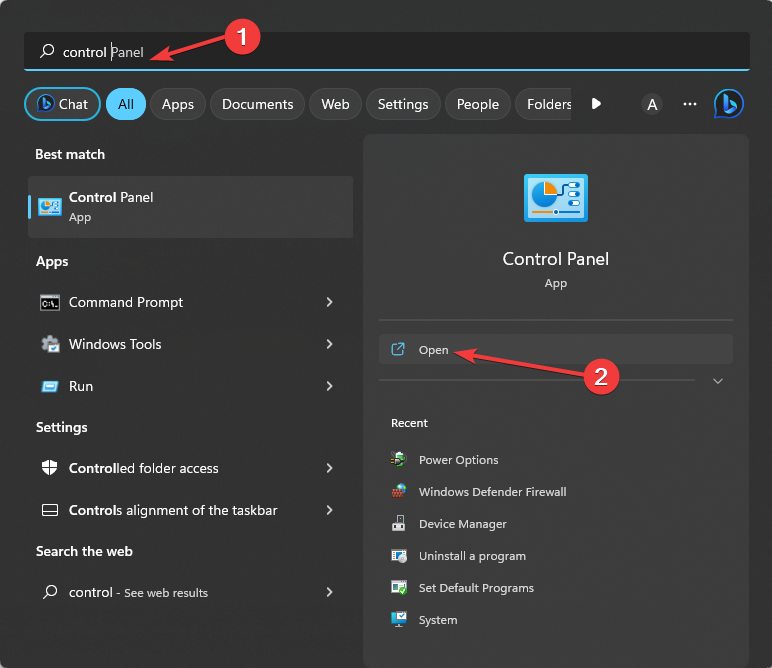
- Clique sur le Panneau de commandele champ de recherche et le type récupération. Une fois la Récupération apparaît, sélectionnez-la.
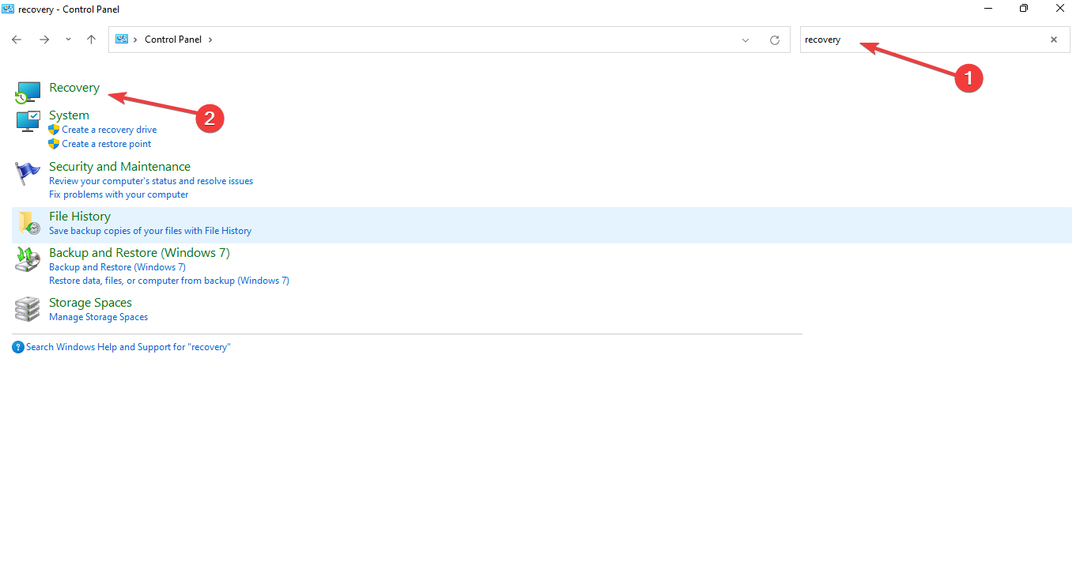
- Cliquez maintenant sur le Ouvrir l'option de restauration du système.
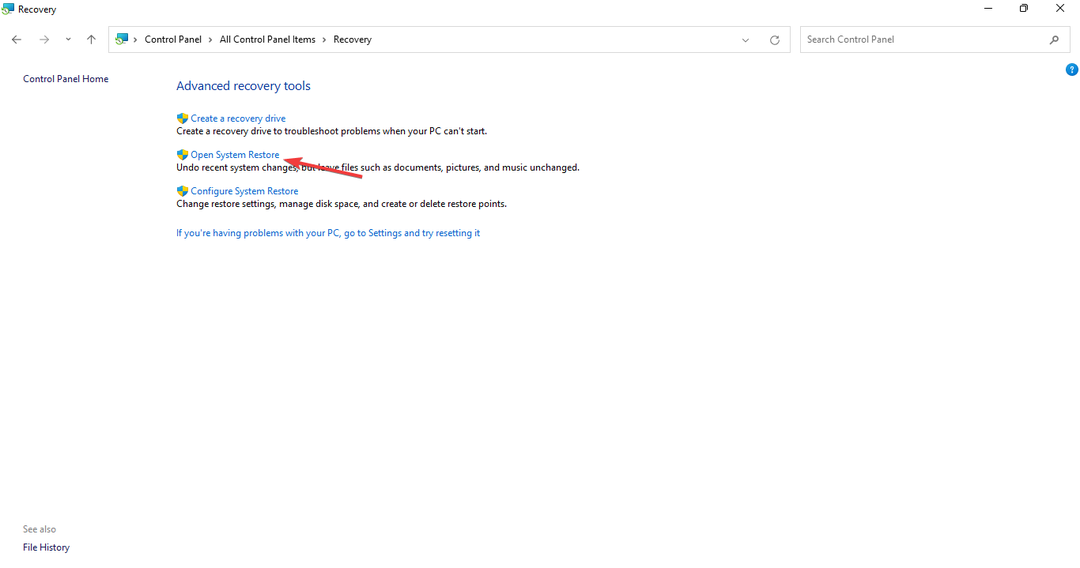
- Clique sur le Suivant possibilité d'ouvrir le disponible Points de restauration.
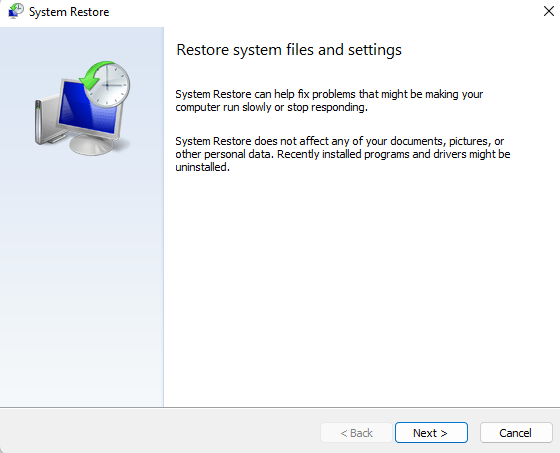
- Choisis un Point de restauration de votre choix et cliquez sur le Rechercher les programmes concernés option.

- Passez en revue les résultats et cliquez sur le Suivant bouton pour continuer.
- Clique sur le Finir bouton pour terminer le processus de restauration.
Avant de désinstaller des programmes pour libérer de l'espace de stockage ou améliorer les performances de votre ordinateur, il est important de savoir que ce n'est peut-être pas la meilleure solution. Il peut même ne pas fournir une quantité substantielle d'espace ou de vitesse supplémentaire.
- 0xc03F300D Erreur Microsoft Store: comment y remédier
- Zoom avant et arrière sur PC: 6 façons les plus simples de le faire
Au lieu de dépendre uniquement de cette approche, vous pouvez toujours utiliser Nettoyage de disque sur Windows 11 pour libérer facilement de l'espace et booster vos performances.
Nous espérons que ce manuel vous a aidé à résoudre votre problème. Si vous rencontrez des obstacles supplémentaires, faites-le nous savoir dans les commentaires ci-dessous.
Vous avez toujours des problèmes? Corrigez-les avec cet outil :
SPONSORISÉ
Si les conseils ci-dessus n'ont pas résolu votre problème, votre PC peut rencontrer des problèmes Windows plus profonds. Nous recommandons télécharger cet outil de réparation de PC (évalué Excellent sur TrustPilot.com) pour y répondre facilement. Après l'installation, cliquez simplement sur le Lancer l'analyse bouton puis appuyez sur Tout réparer.